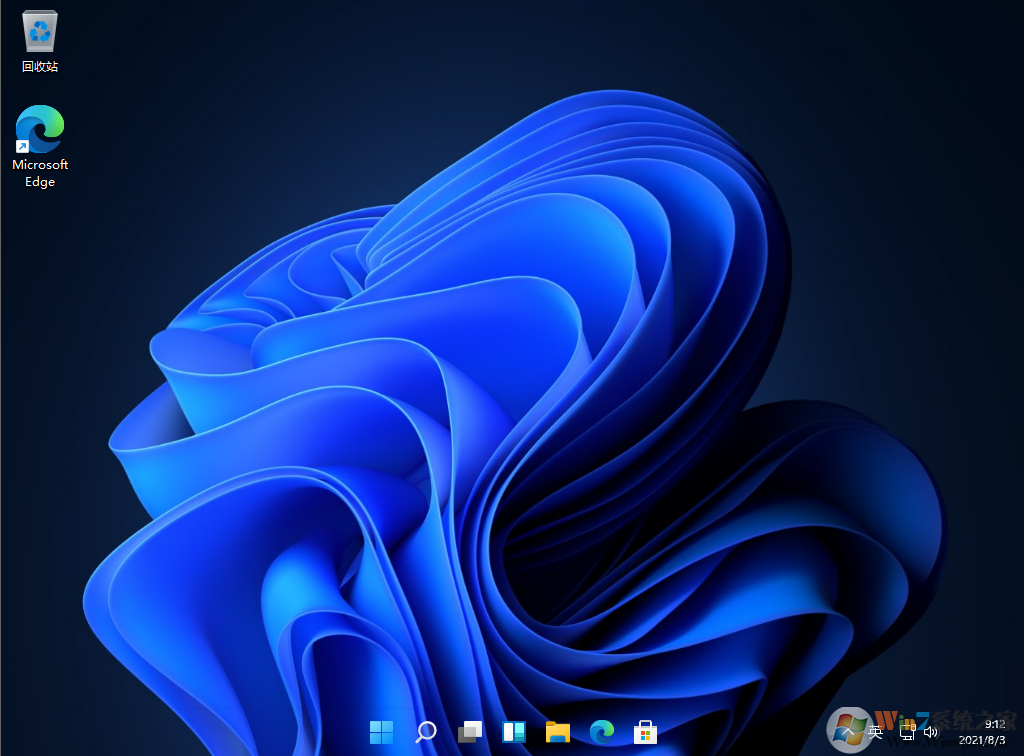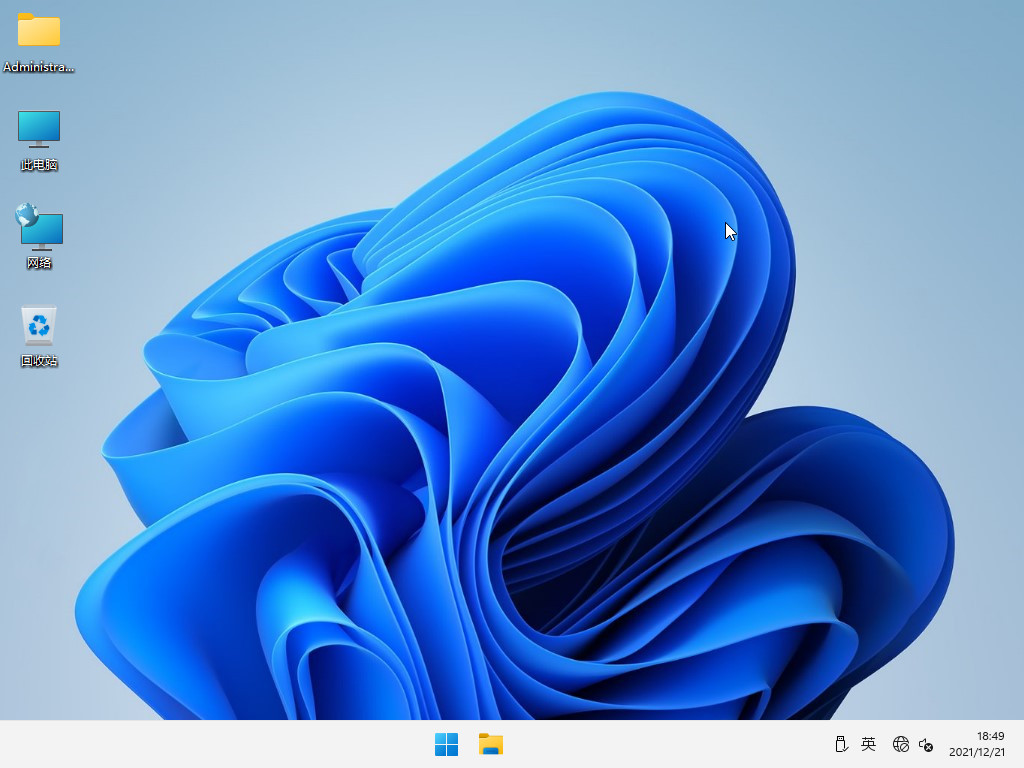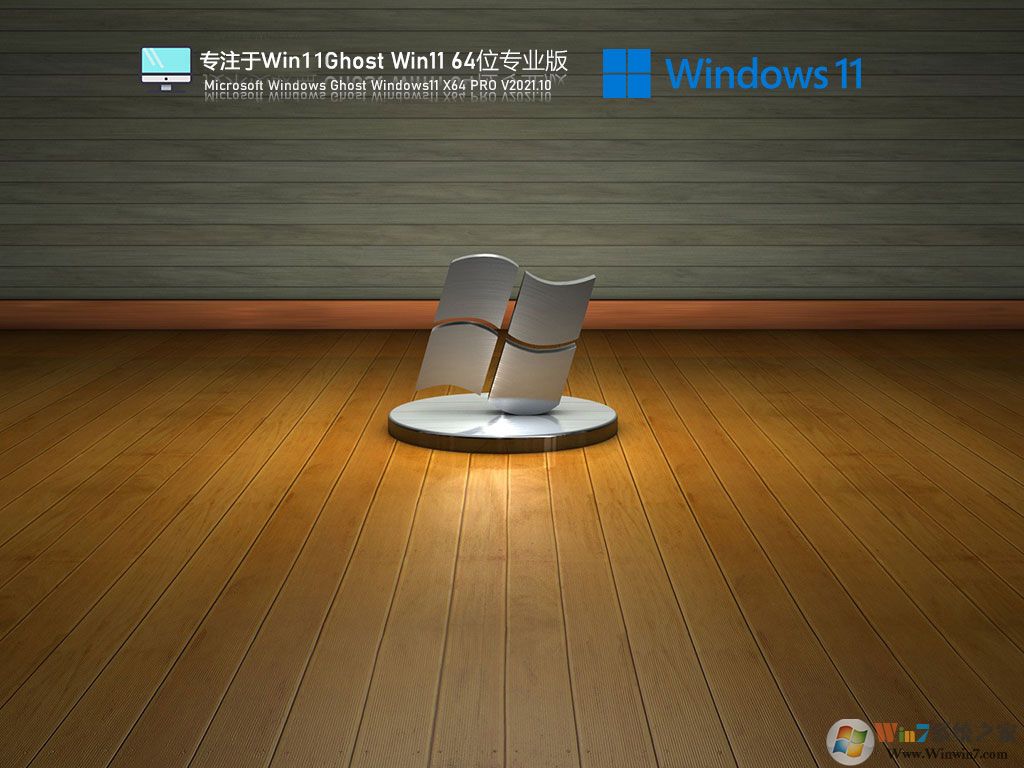Windows11系统更新日志:
任务栏:1.本次更新已经修复将网站通过微软浏览器固定到任务栏时导致文件资源管理器进程崩溃的问题。
搜索功能:
1.本次更新微软已经对最近搜索面板出现的黑屏等问题进行修复,包括搜索面板卡在屏幕中的问题。
2.本次更新已经对搜索条目中文本内容显示不全问题进行优化,现在鼠标悬停时可以查看全部内容。
3.如果启动高对比度模式,新版本的搜索弹出窗口文本现在可以更容易看清楚(之前颜色适配问题导致看不清)
4.修复最近中文用户使用搜索图标和功能时可能看到部分字符出现的乱码问题。
5.本次更新已经修复了搜索功能出现的崩溃问题。
资源管理器:
1.本次更新已经缓解可能导致无法在媒体播放器里添加网络驱动器作为来源的问题。
2.本次更新已经修复某个导致压缩文件出现空白图标的问题,正常情况下图标应该显示关联程序的图标。
3.本次更新对资源管理器进程的可靠性进行提升,例如右键点击文件夹并快速关闭再重新打开时不再崩溃。
4.本次更新已经修复将用户账户文件移动到另一个位置时,对话框中某些字符丢失的问题。
5.新版本开始若右键点击htm等文件,如果安装Edge测试版则会在打开方式里显示对应的图标。
6.本次更新已经解决某些应用程序上下文条目图标有时候丢失的问题,例如Windows Terminal就受此问题影响。
7.本次更新还对资源管理器文件夹导航性能进行了优化。
输入法:
1.修复使用微软拼音输入法时u模式/v模式/姓名模式不显示候选的问题。
2.修复微软日语输入法有时候候选框不是垂直模式而是变成水平排列的问题。
3.修复输入法工具栏有时候会卡在锁定屏幕上的问题。PS:正常只有输入法图标会在锁屏界面显示。
4.修复表情符号面板有时候点击空白区域时UI界面可能会关闭的问题。
任务视图:
1.修复将组窗口移动到不同的桌面后,捕捉到的组缩略图没有实时更新为新窗口的问题。
设置应用:
1.修复某些预览版成员打开添加语言选项时整个设置应用直接崩溃的问题。
2.搜索单次小部件现在应该可以返回到相应的设置页面并且支持切换等。
其他问题:
1.本次更新已经缓解SYSTEM_SERVICE_EXCEPTION蓝屏死机错误代码问题,只是缓解不是彻底解决。
2.删除系统启动时的Windows图标左侧一点点多余填充,之前版本里由于填充过多导致徽标与下方的圆圈没有对齐。
3.本次更新已经修复UAC用户账户控制对话框有时候无法显示签名信息,而是显示未知程序。
4.修复导致OOBE登录问题的崩溃,当用户想要重置PC时可能会遇到这个问题。
5.修复亚克力效果在某些设备上没有工作的问题。
6.缓解某些用户使用Voice Recorder中录制消息时,点击停止录制时出现“出现问题”的提示。
Windows11系统特点:
1、新的开始菜单
第一次从左侧转移到了中间(当然也可以设置居左),而且布局重新设计,有点苹果的味道,但其实针对双屏设备的Windows 10X就这么做了,只是这个系统没了下文。
2、新的任务栏
随着开始菜单的变化,任务栏也不一样了,图标默认居中排列,也很像苹果。
3、UI界面圆角设计
窗口等不再是尖锐的直角,而是更柔和的圆角,更现代化。
4、Widgets小部件
Vista上出现过,后来消失了,现在重新归来,但也是重新设计,而且支持第三方,有点Android、iOS的意思。
5、新的导航手势
适合触摸屏设备,尤其是笔记本、平板机。
6、新的窗口管理
7、多屏支持改进
没有提及一直差劲的DPI、字体缩放……
8、改进性能和电池续航
重点优化游戏,之前还说会优化大小核设计,对于Intel Alder Lake 12代酷睿是个好消息。
9、原生集成Teams
可以跨平台聊天、通话、视频、短消息,支持Android、iOS,但在国内估计没啥用。
10、Microsoft Store应用商店重新设计
更快速,更易用,更漂亮,对开发者更友好。
11、改进Windows Update
精简40%,后台下载安装效率更高,不再有烦人的频繁提醒。
Win11系统安装方法:(全新U盘安装)
第一步:制作Win11启动U盘1、首备好Win11系统镜像和U盘,打开UltraISO,点击文件——》打开,看到界面如下:

2、浏览到你下载的Win11 ISO镜像,打开后如下图:

3、点击启动——》写入硬盘镜像,(注意,此时U盘已经插入到电脑)如下图所示:

4、检查U盘是否选择对,然后点击写入 就可以了。

写入过程可能需要几分钟时间,写入到100% ,Win11 U盘安装盘就制作好了,可以用来装系统了。
第二步:使用Win11启动U盘安装系统
1、把U盘插入到电脑,然后开机,这时需要按U盘启动选择键
开机之后我们需要U盘启动(U盘启动不同的电脑方法也不同,大家可以参考:如何设置u盘启动)
通常你可以按F12、F2、F11、ESC、F9键来调出启动项选择界面,然后选择USB进入Win10安装界面

2、进入到Win11 系统安装界面了,点击下一页,再点击现在安装;
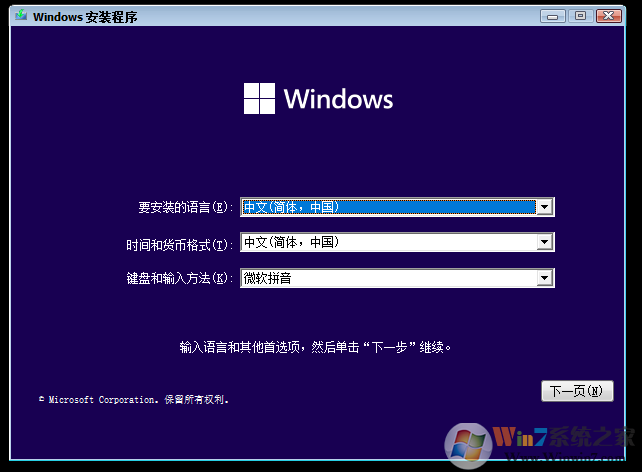
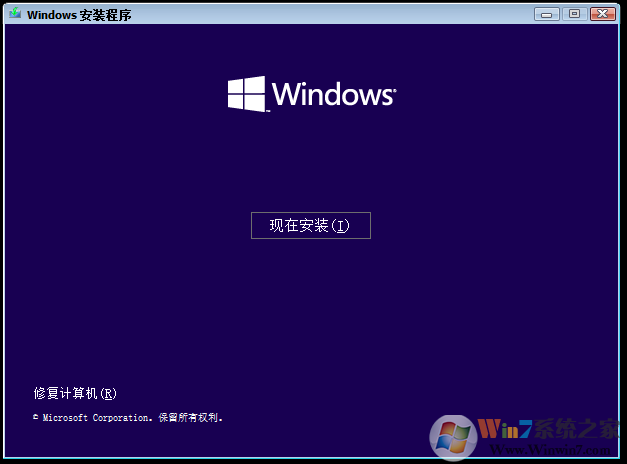
3、接下去点,我没有产品序列号直接安装,也可以使用Win10的安装序列号(通用)
W269N-WFGWX-YVC9B-4J6C9-T83GX
VK7JG-NPHTM-C97JM-9MPGT-3V66T
YNMGQ-8RYV3-4PGQ3-C8XTP-7CFBY
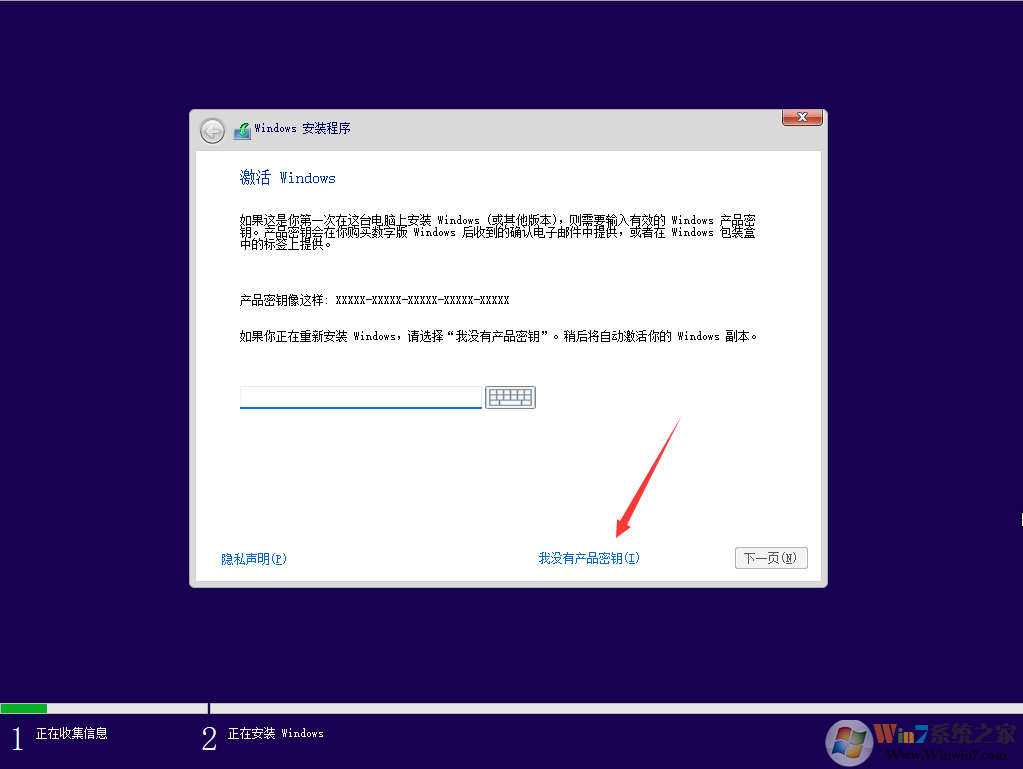
4、接下去选择自定义安装,如下图
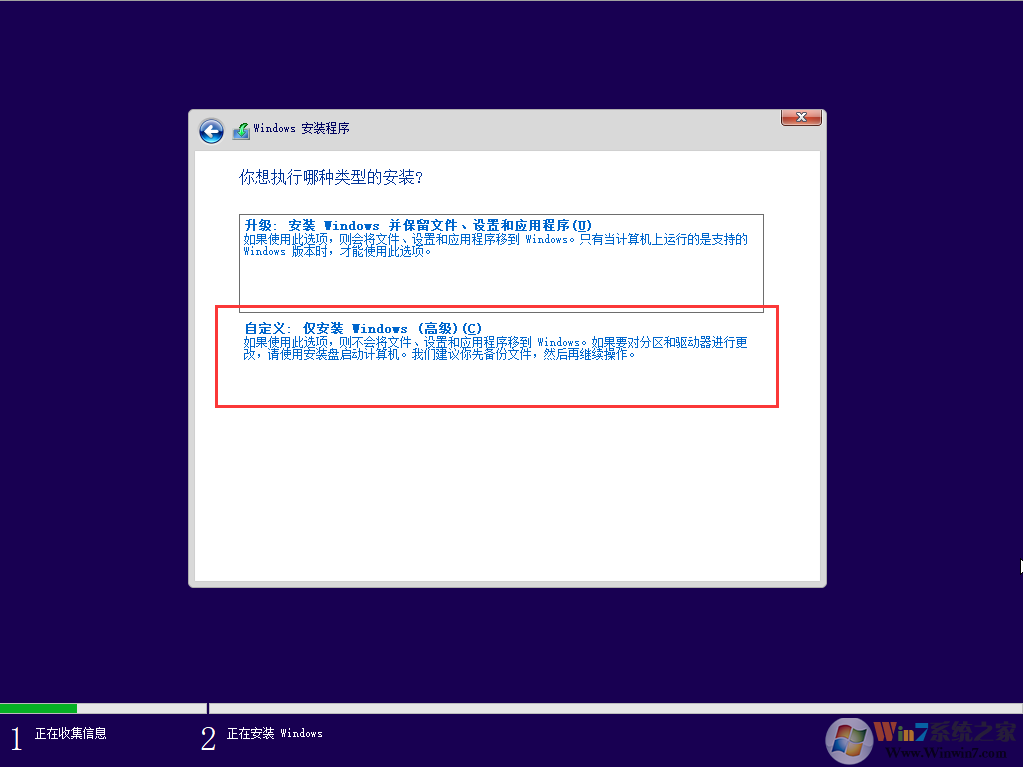
5、如果已经有磁盘分区了,我们选择C盘,然后格式化一下(如果未分区的硬盘可以按引导进行分区)
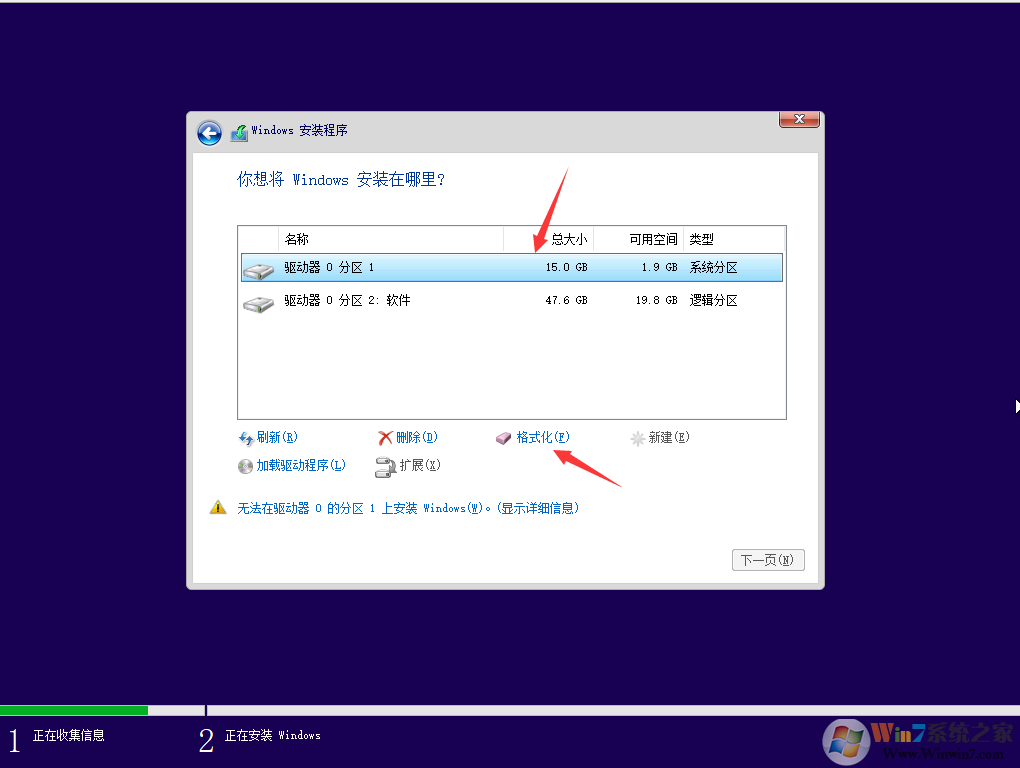
6、格式化完成,选择C盘下一步,进入复制系统文件步骤,我们需要等待。
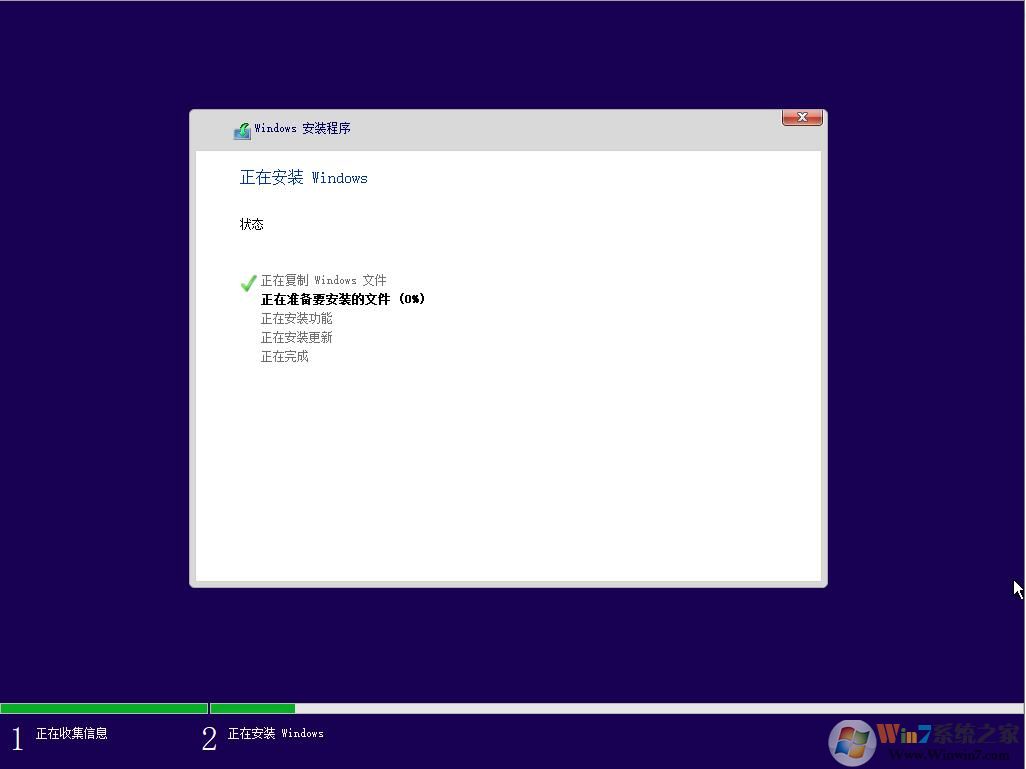
7、接下去安装好会重启来到配置阶段,这里的话基本和Win10一至,我们按提示操作即可。
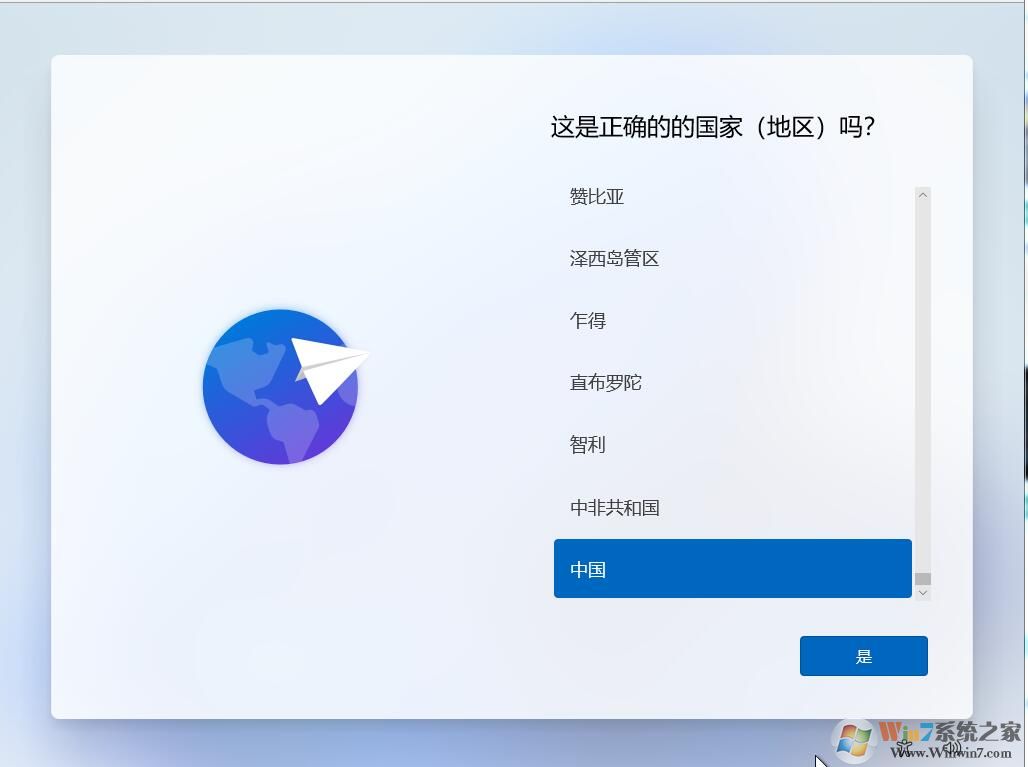
8、直到创建一个账户到桌面,Win10系统就算安装完成了~非常简单,和Win10一样~
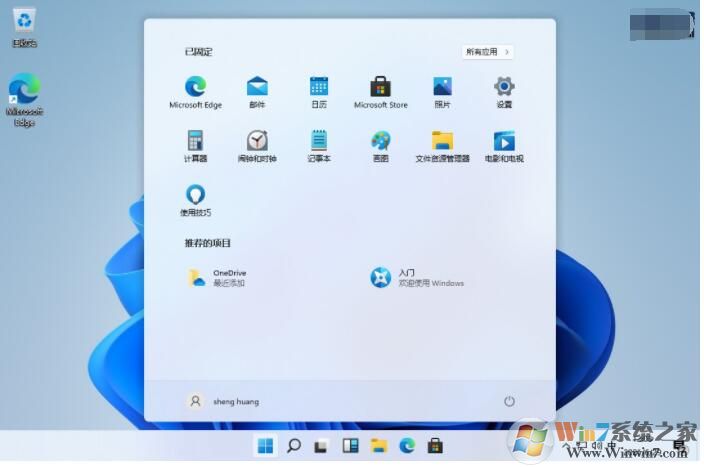
1、如果之前是Win10系统已经获得数字权利激活,那么升级Win11系统之后就可以永久激活了。
2、如果系统未激活,可以使用小编提供的Win11激活工具进行永久激活